Ein geschützter Bereich mit Umbraco
Freitag, 30.04.2021
Um einen geschützten Bereich mit Umbraco anzulegen, reichen die Bordmittel von Umbraco aus. Lediglich ein Login-Formular muss programmiert werden. Sinnvoll ist auch eine Umbraco-Funktion, mit der man Funktionsseiten in der Navigation verstecken kann. Wie man einen geschützten Bereich aus Sicht eines Redakteurs anlegt, erfahren Sie hier.
Legen Sie zunächst ein Umbraco-Dokument an, wie Sie es hier gelernt haben. Dieses dient als Startseite für Ihren geschützten Bereich. Sie können unterhalb dieses Dokumentes weitere Dokumente anlegen, diese sind dann ebenfalls durch Zugriff durch anonyme Benutzer geschützt. So können Sie beispielsweise einen geschlossenen Bereich für Ihre Kunden anlegen.
Nun müssen sie, nachdem die Seite angelegt ist, diese auch noch vor Zugriff schützen. Die Besucher Ihrer Site sollen einen Login-Dialog angezeigt bekommen, mit dem sie sich in diese geschlossene Gruppe einloggen können.
Klicken Sie hierzu mit der rechten Maustaste auf das zu schützende Dokument.
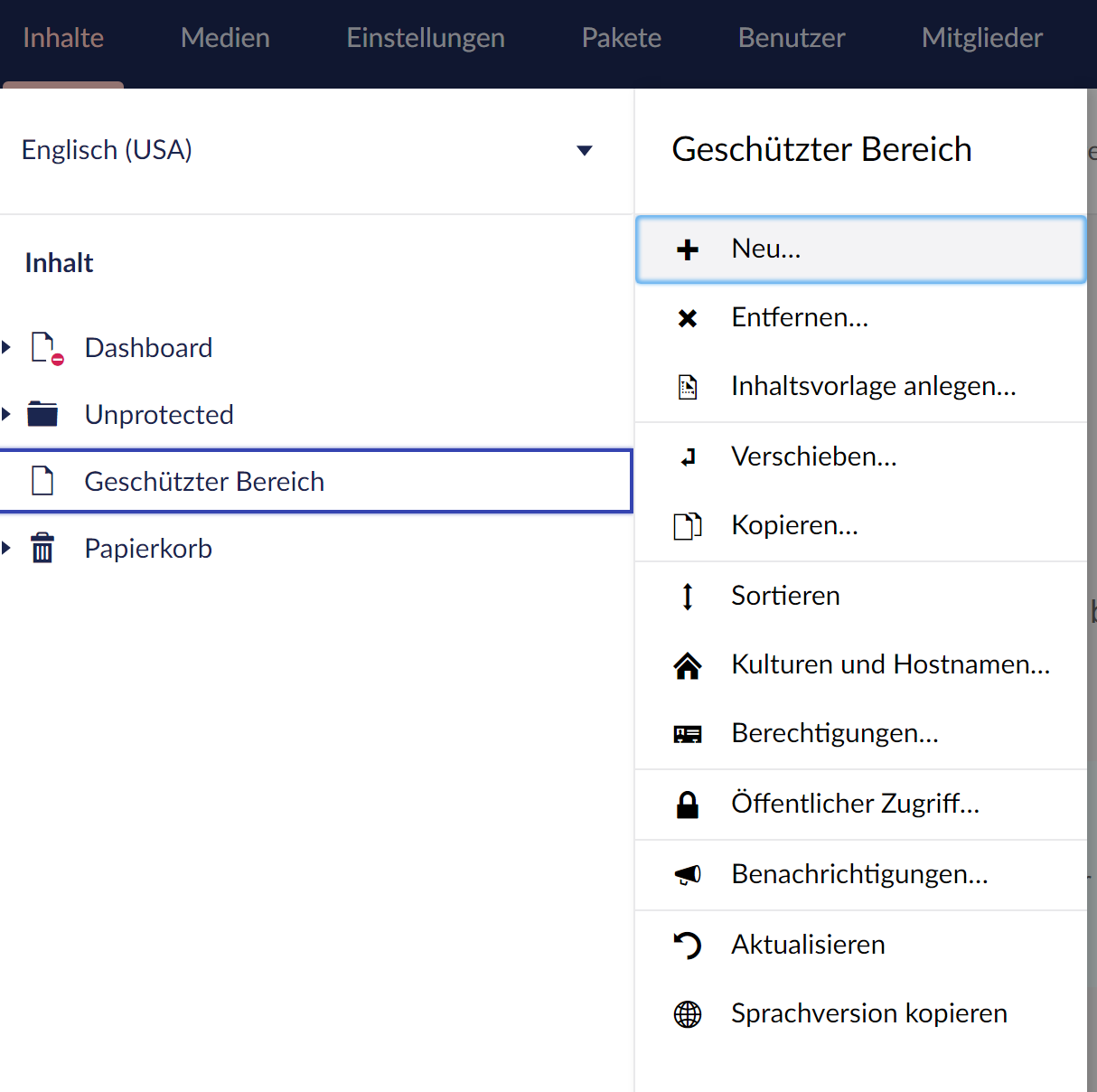
Klicken Sie nun auf den Menüpunkt "Öffentlicher Zugriff".
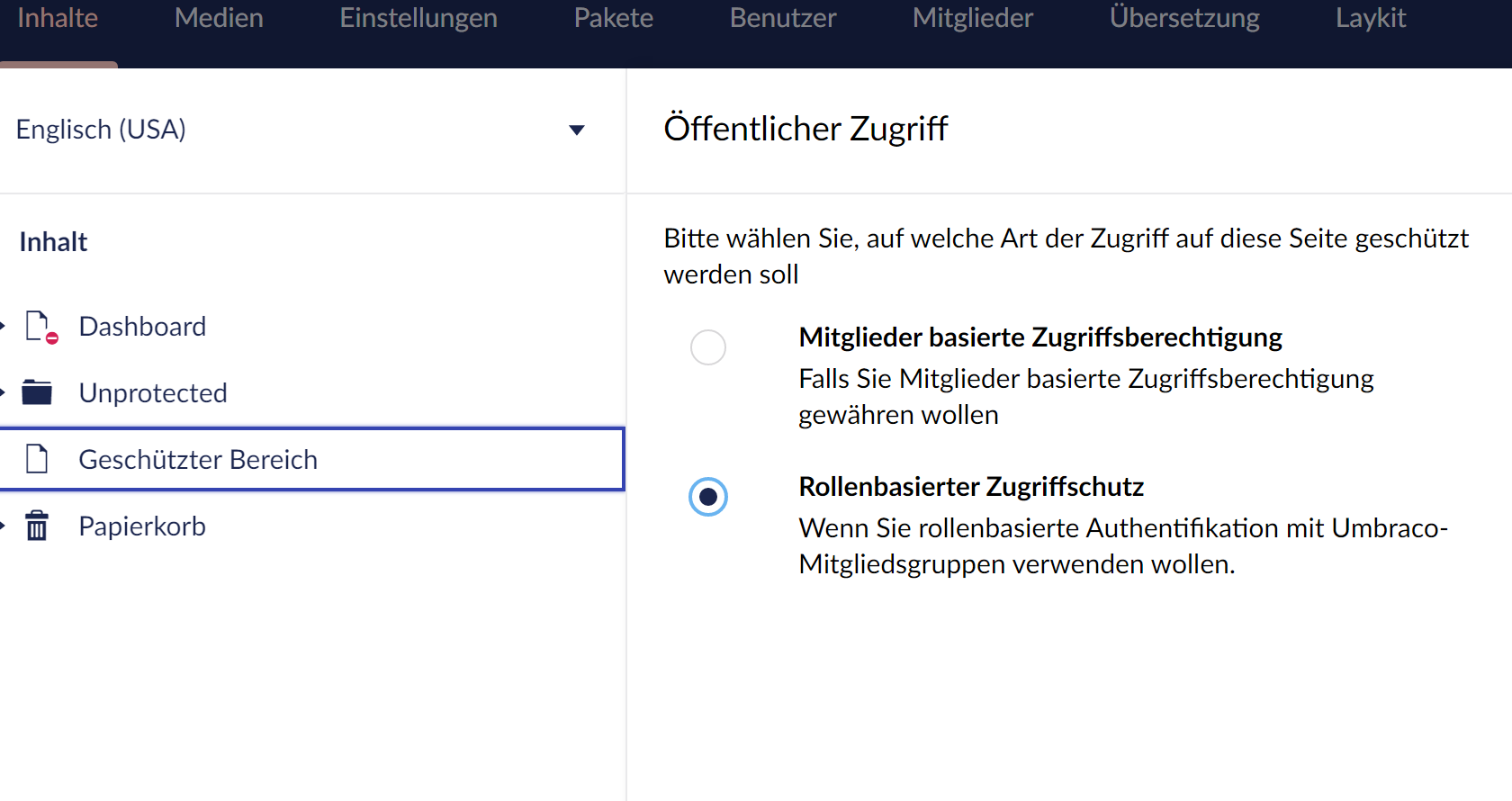
Gehen wir davon aus, dass wir einen rollenbasierten Zugriffsschutz benötigen. Das bedeutet, wir wollen einer Gruppe und nicht einem einzelnen Mitglied einen Zugriff gewähren.
Dazu müssen Sie zunächst eine Gruppe anlegen, sowie mindestens ein Mitglied dieser Gruppe. Wie wechseln hierzu in die Section "Mitglieder" und legen unter "Mitgliedergruppen" beispielsweise eine Gruppe "Kunden" an.
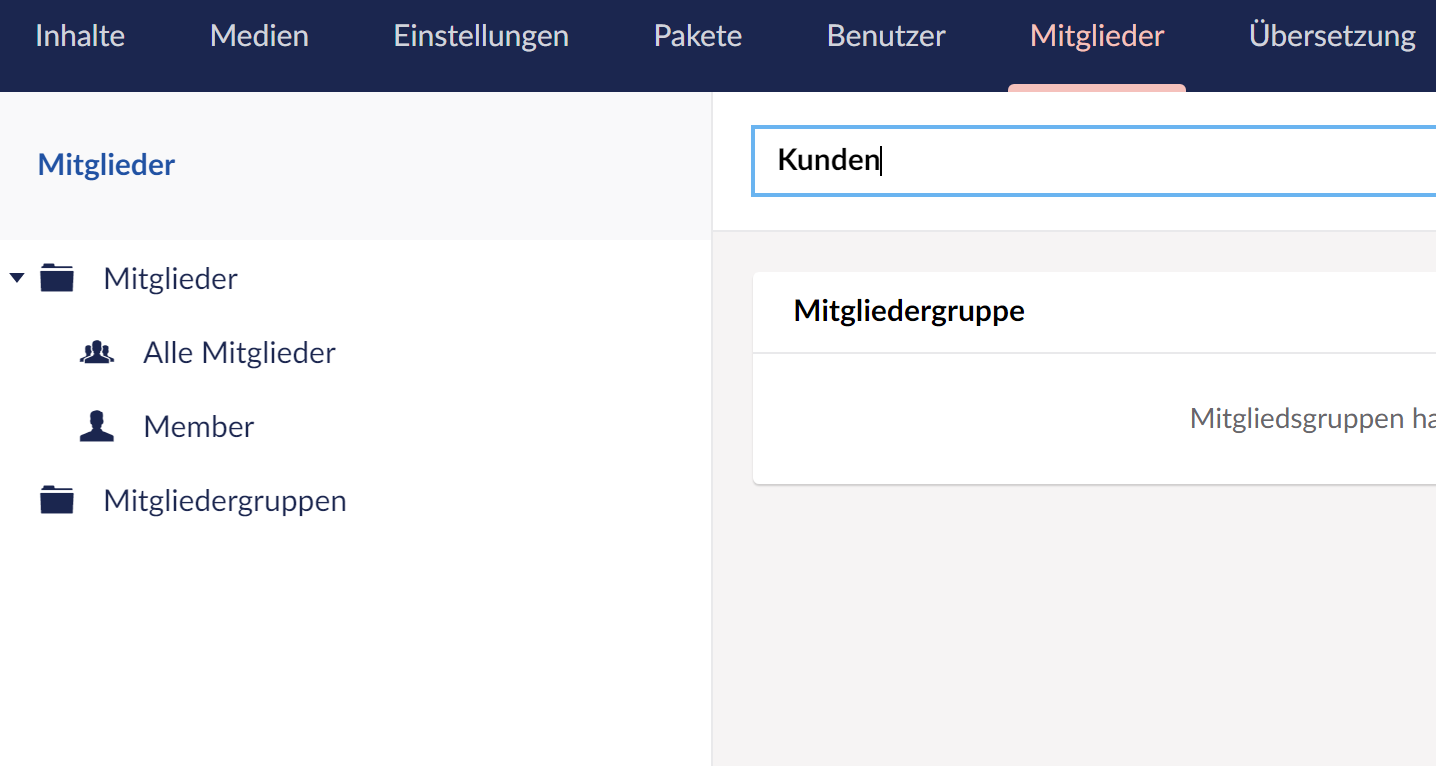
Diese Gruppe "Kunden" hat keine weiteren Einstellmöglichkeiten, sie dient einfach dazu, verschiedene Mitglieder in diese Gruppe "Kunden" zusammenzufassen. Als nächstes legen Sie ein bestimmtes Mitglied an:
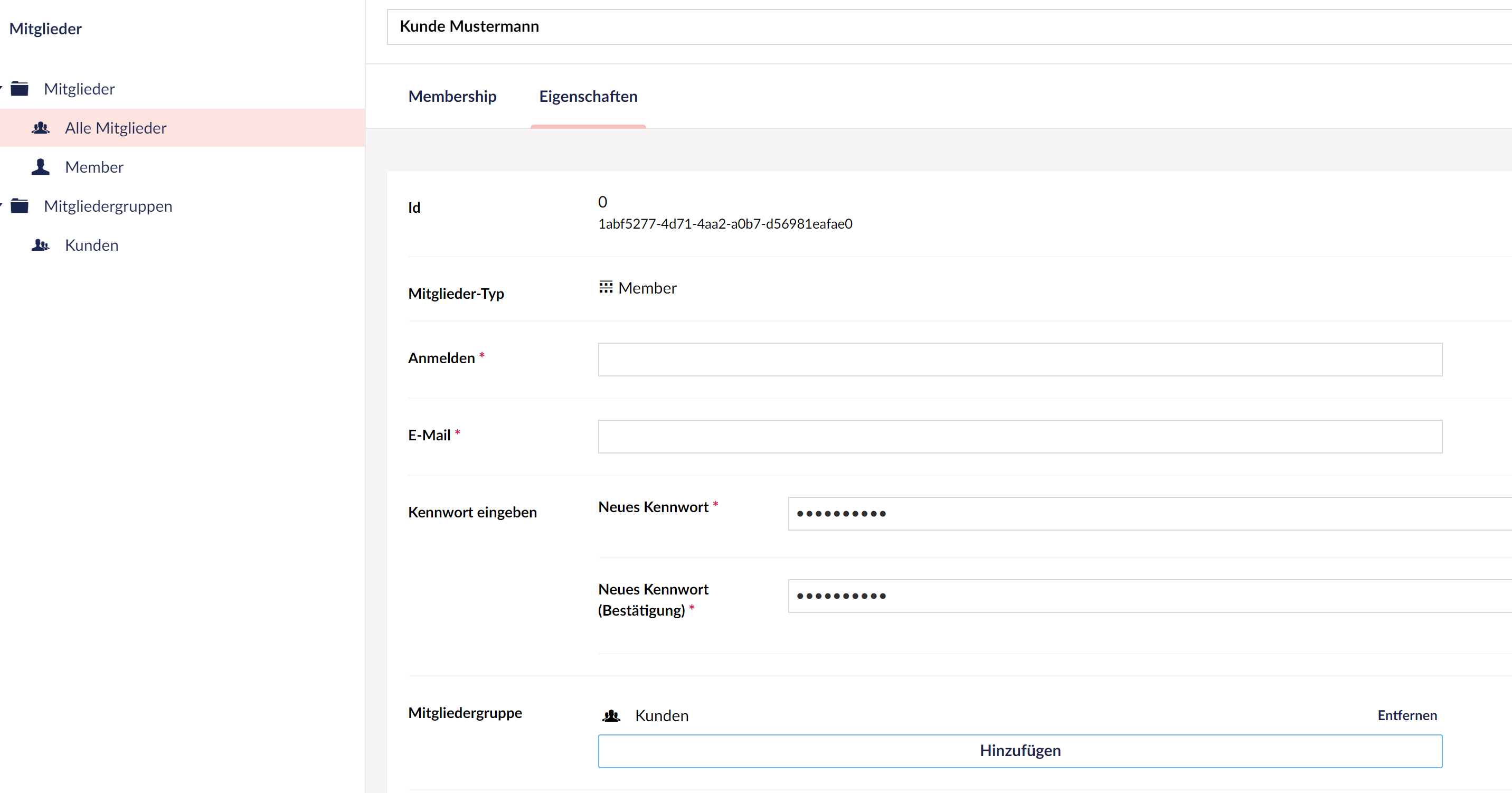
Dort können Sie bestimmte Parameter einstellen und dem neuen Mitglied auch eine Gruppe zuweisen, hier die Gruppe "Kunden".
Nun geht es zurück zum Dokument, das wir mit einem Zugriffsschutz versehen wollen.
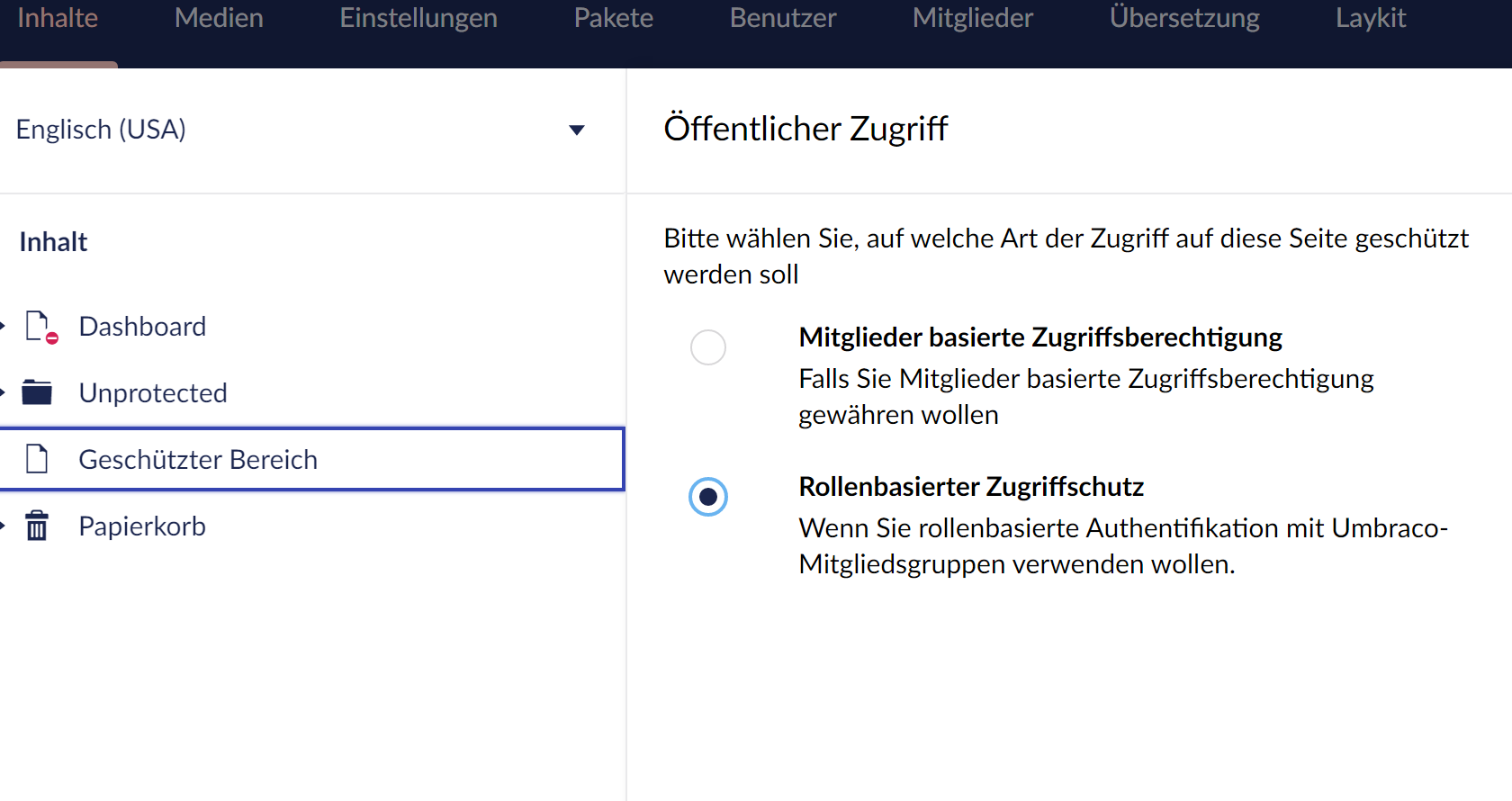
Bestätigen Sie mit "Weiter" den rollenbasierten Zugriffsschutz. Anschließend werden Sie aufgefordert, eine Gruppe auszuwählen, diese hatten wir ja im Schritt vorher bereits angelegt.
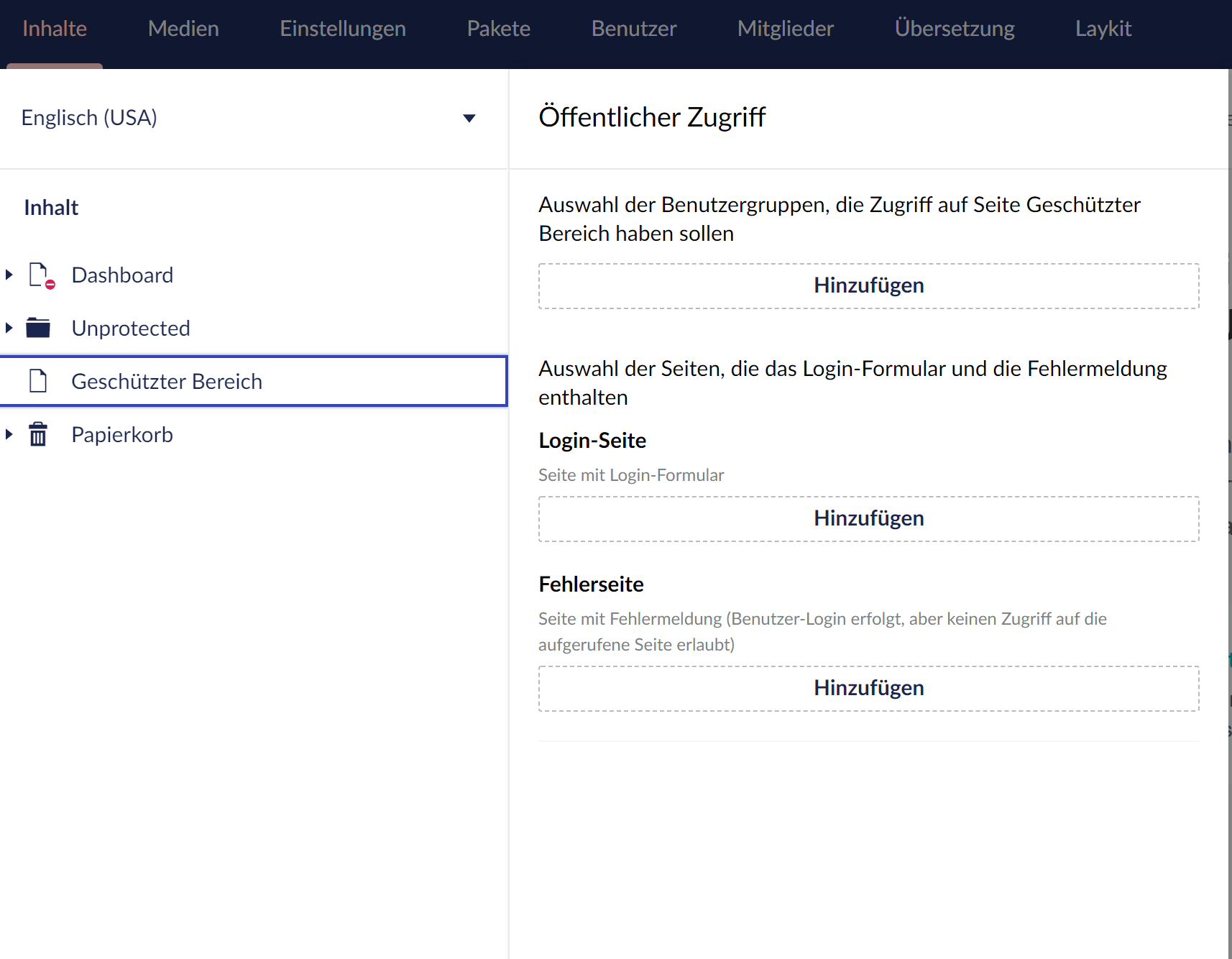
Außerdem müssen Sie eine Loginseite auswählen, sowie eine Fehlerseite. Dazu müssen wir noch einmal ein wenig ausholen. Ihr Adminstrator oder Web-Entwickler muss vorher zwei Umbraco-Dokumente angelegt haben. Das eine, ein ganz "normales" Dokument, das darauf hinweist, dass man auf eine bestimmte Seite keinen Zugriff besitzt. Das ist eine Seite, die einen Text und gegebenenfalls ein Bild enthält.
Diese Seite sollte in der Navigation ausgeschlossen sein, damit Benutzer nicht über die Navigation diese Seite erreichen können. Hier hilft Ihr Administrator, in der Regel hat ein Text-Dokumenttyp eine Checkbox, mit der man das bewerkstelligen kann. Das ist zwar ein Standard-Feature von Umbraco, das muss aber ein Entwickler an der entsprechenden Stelle ausprogrammieren, das sollte aber für einen erfahrenen Entwickler eine Kleinigkeit sein.
Die Loginseite enthält einen Login-Dialog, der von Ihrem Web-Entwickler oder Administrator sehr leicht mit Umbraco-Bordmitteln angelegt werden kann.
Diese beiden Seiten können zum Beispiel in einen Ordner "Metaseiten" abgelegt werden.
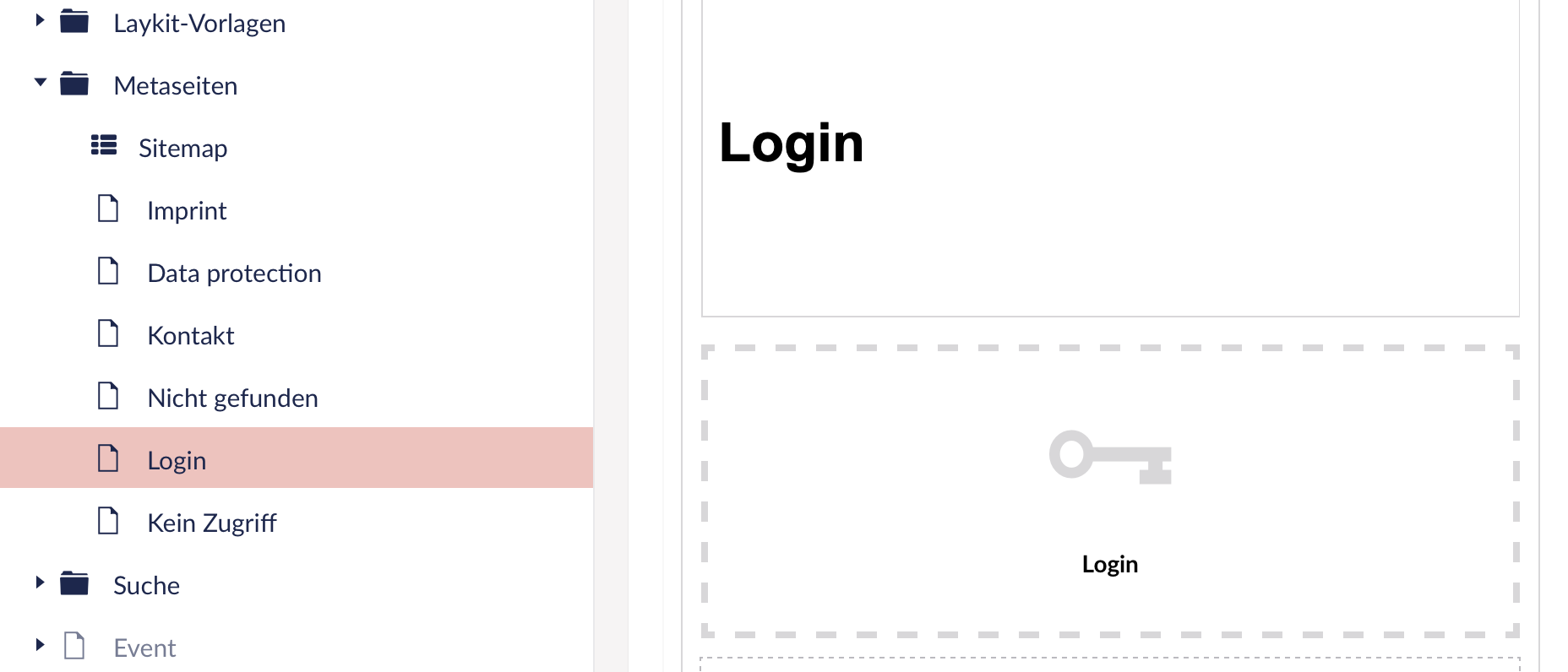
Nach erfolgter Konfiguration bestätigen Sie den Dialog mit "Speichern", und das Dokument, oder die Dokumente sind geschützt.
Fazit und Ausblick
Wenn Ihr Web-Entwickler oder Administrator mit wenigen Programmierschritten die beiden Dokumente für's Login angelegt hat, können Sie einfach eine Mitgliedergruppe, sowie Mitglieder erstellen und auf diese Weise einen eigenen Kundenbereich für Ihre Website anbieten.
Man kann diese Funktion noch etwas ausbauen. So kann man einen "Passwort vergessen"-Dialog programmieren, das führt aber an dieser Stelle zu weit, das können wir in einem eigenen Artikel beschreiben, der wird aber eher einen Schwerpunkt im Bereich Programmierung haben.
Es gibt für Umbraco auch diverse sogenannte Starter Kits, die diese Funktionen mit an Bord haben, ohne dass ein Entwickler hier eingreifen muss.